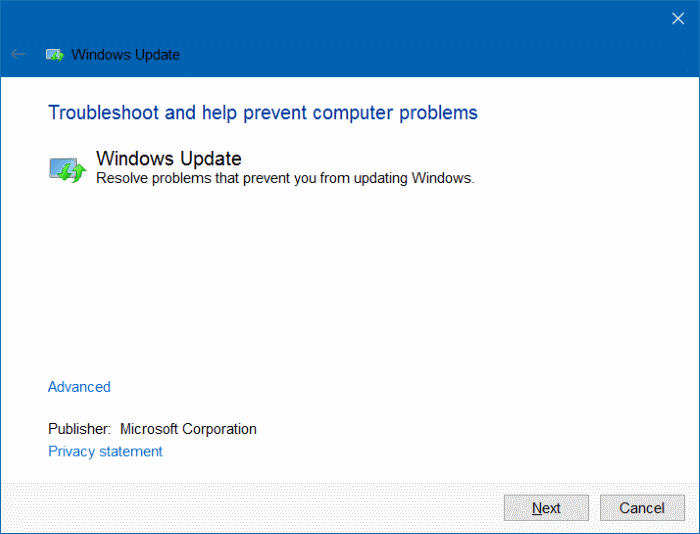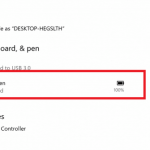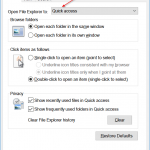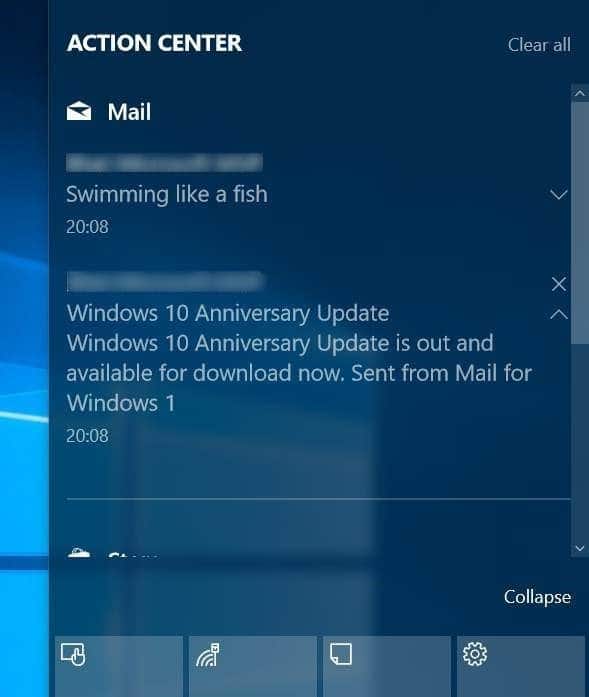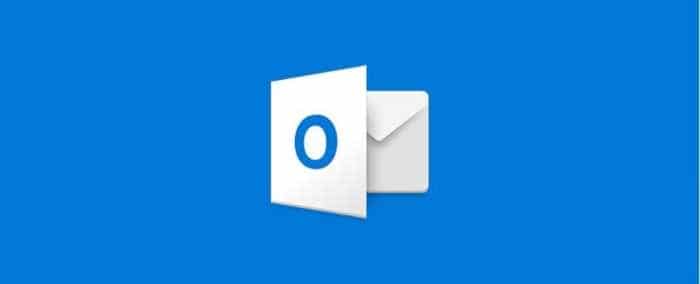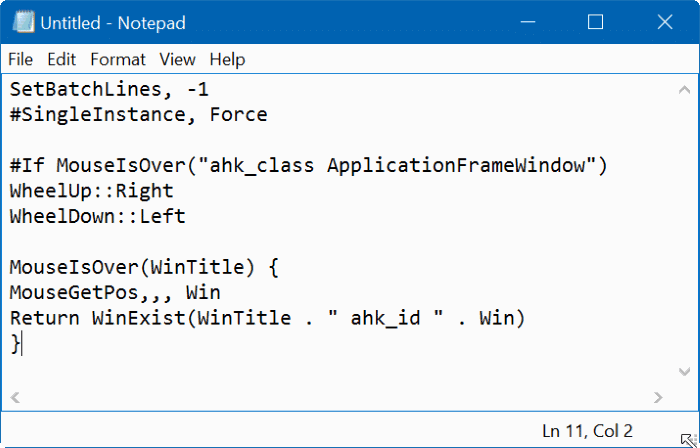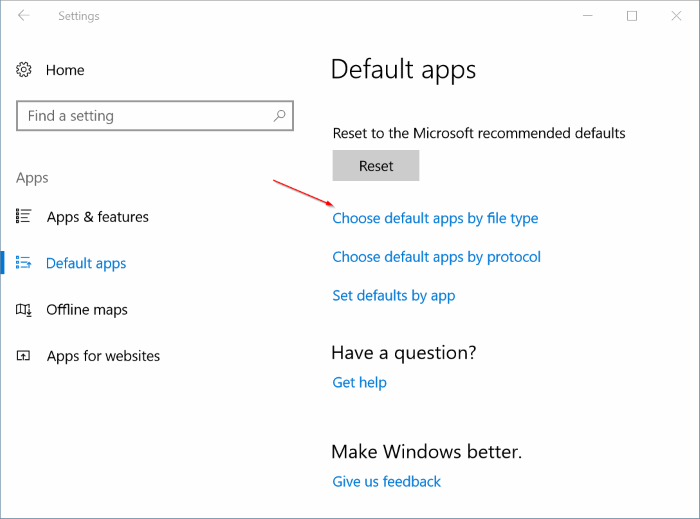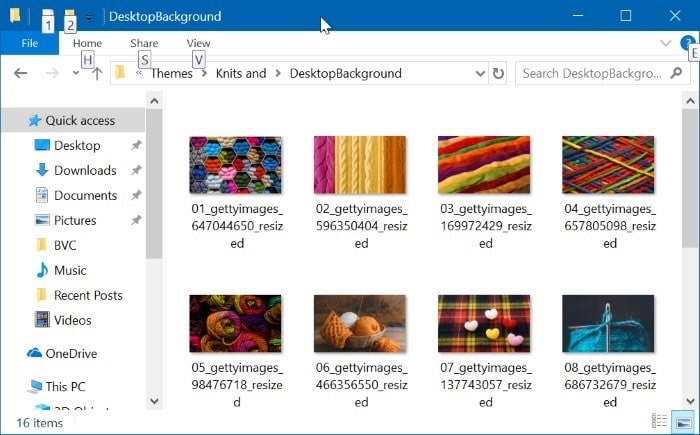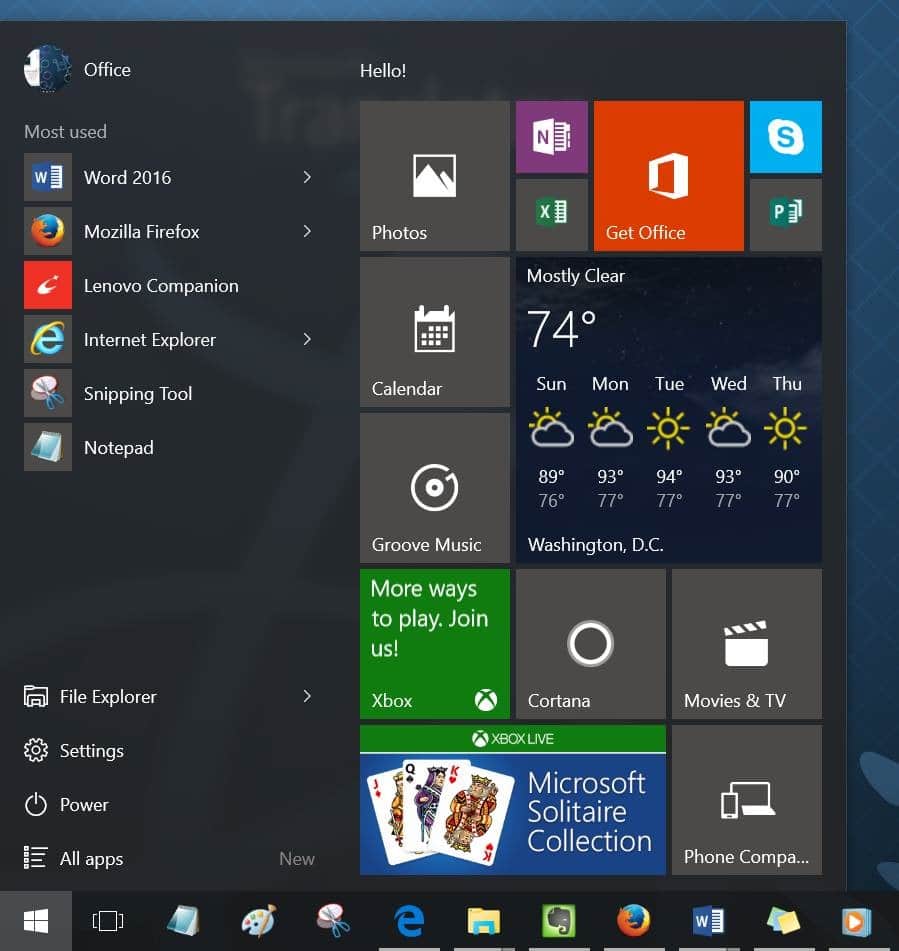Windows Update est activé par défaut dans Windows 10 et est responsable de la sécurité et d’autres mises à jour importantes de Windows 10 de Microsoft. Windows Update dans Windows 10 peut également télécharger et mettre à jour automatiquement les pilotes de périphérique.
Lorsque Windows Update fonctionne correctement, il télécharge et installe automatiquement les mises à jour lorsque des mises à jour sont disponibles.
Parfois, Windows Update peut arrêter la recherche de mises à jour ou échouer à télécharger les mises à jour disponibles. Si Windows Update ne fonctionne pas comme il se doit dans Windows 10, vous pouvez utiliser l’utilitaire de résolution des problèmes Windows Update intégré pour rechercher et résoudre les problèmes qui empêchent la mise à jour de Windows 10.
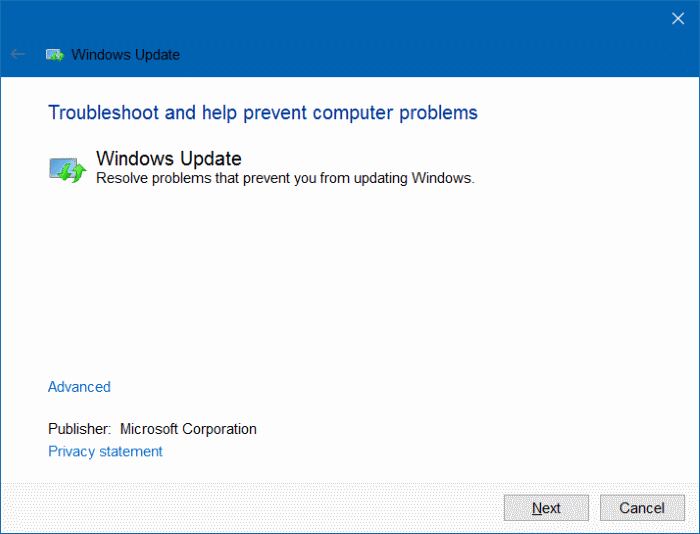
L’utilitaire de résolution des problèmes de Windows Update recherche les problèmes suivants lorsque vous l’exécutez sur votre PC Windows 10:
# Emplacement des données par défaut de Windows Update
Windows Update peut ne pas fonctionner si l’emplacement où Windows Update stocke les données a changé. Si l’emplacement par défaut a été modifié, l’utilitaire de résolution des problèmes tente automatiquement de définir l’emplacement par défaut.
# Échec potentiel de la base de données Windows Update
Les erreurs de base de données empêchent souvent Windows Update de maintenir à jour la mise à jour de Windows 10. Si une erreur est détectée, elle sera corrigée automatiquement.
# Composants Windows Update configurés de manière incorrecte
Si un ou plusieurs paramètres de Windows Update ne sont pas configurés correctement, Windows Update peut ne pas fonctionner correctement. Si l’utilitaire de résolution des problèmes détecte un ou plusieurs composants mal configurés, il les corrigera automatiquement.
REMARQUE: L’utilitaire de résolution des problèmes de Windows Update fait partie de Windows 10 et n’a pas besoin d’être téléchargé. Cependant, si l’utilitaire de résolution des problèmes Windows Update intégré ne s’ouvre pas, vous pouvez visiter ce lien officiel pour télécharger l’utilitaire de résolution des problèmes.
Méthode 1 sur 2
Exécutez l’utilitaire de résolution des problèmes de Windows Update via les paramètres de Windows 10
Étape 1: Lancez l’application Paramètres. Aller à Mise à jour et sécurité > Page de dépannage.
Étape 2: Dans Lève-toi et cours cliquez sur la section Windows Update pour démarrer l’utilitaire de résolution des problèmes de Windows Update. Suivez les instructions à l’écran pour dépanner et résoudre les problèmes de Windows Update.
Si les outils de dépannage n’apparaissent pas, cliquez sur Outils de dépannage supplémentaires lien pour afficher tous les outils de dépannage intégrés.
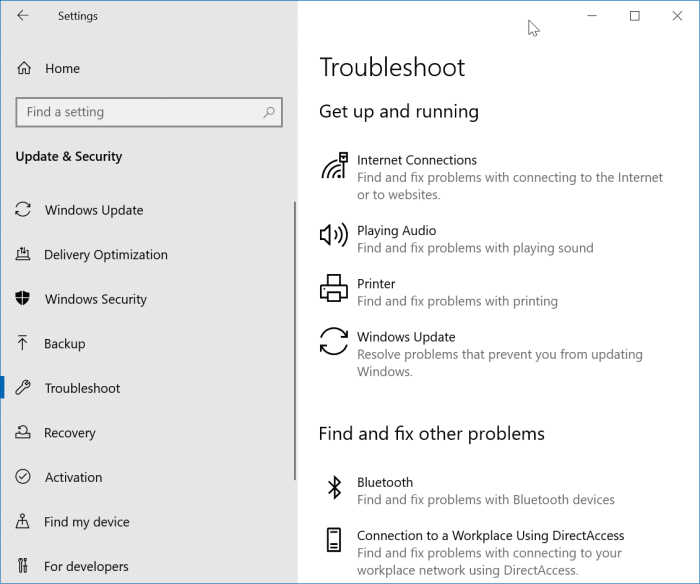
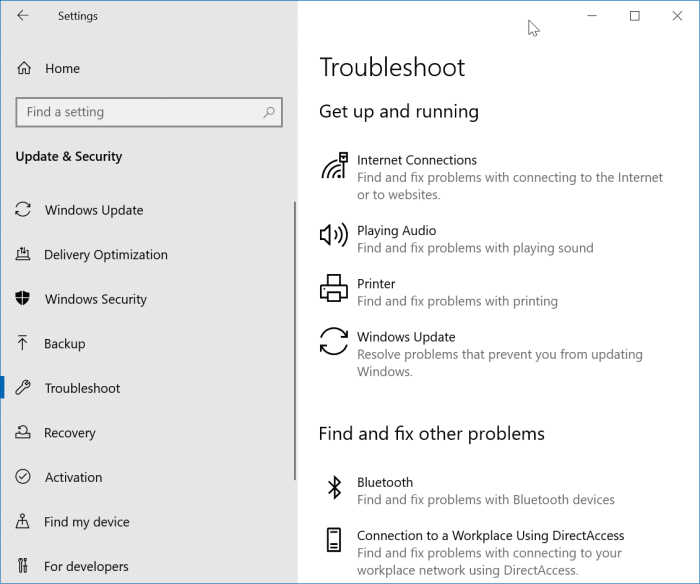
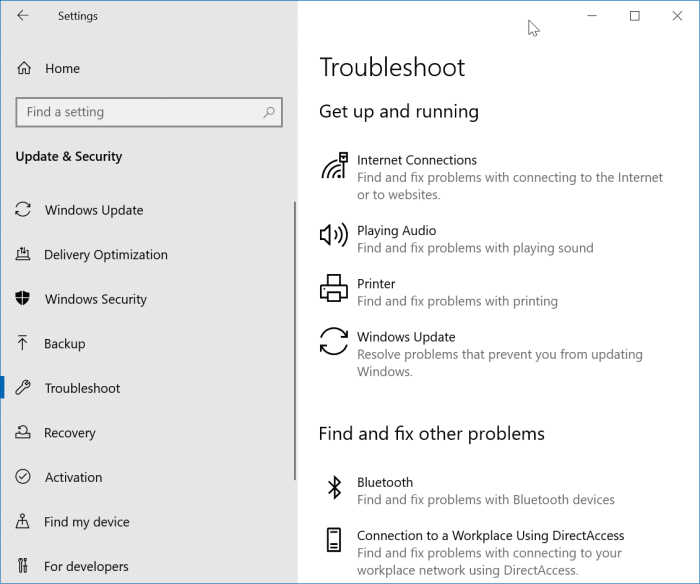
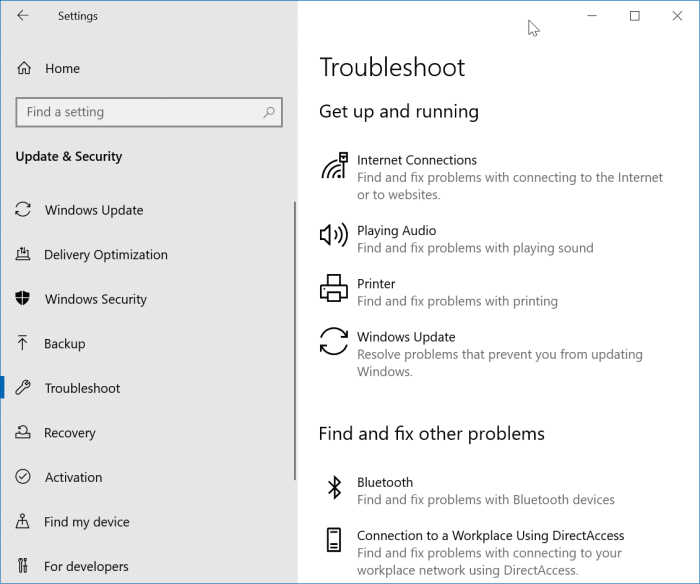
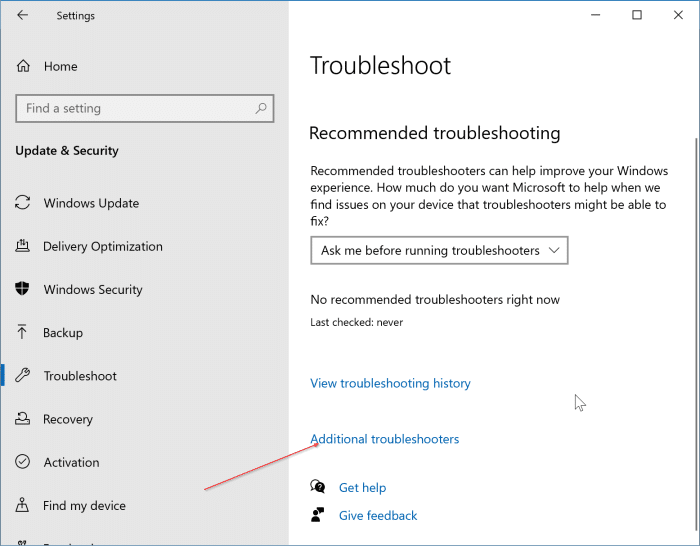
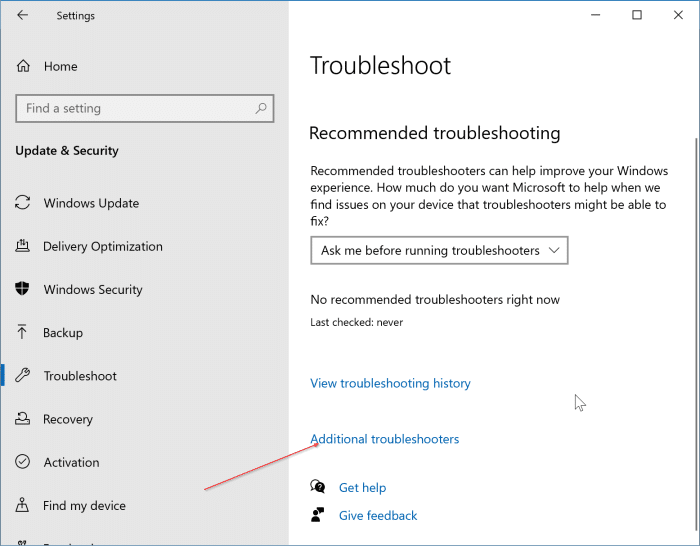
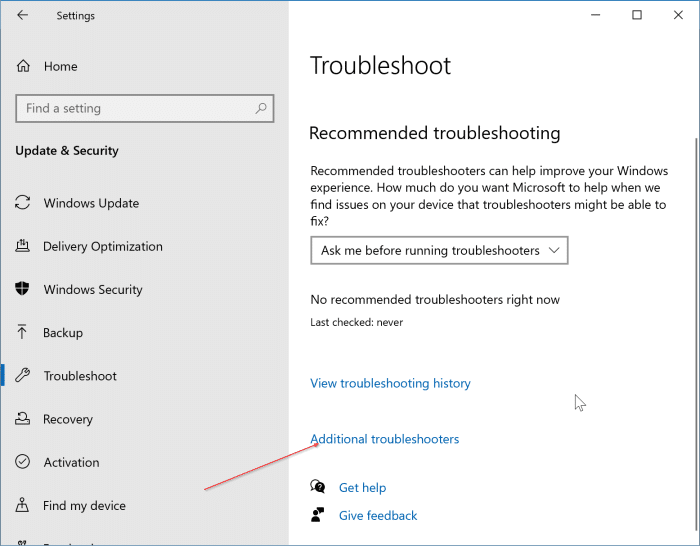
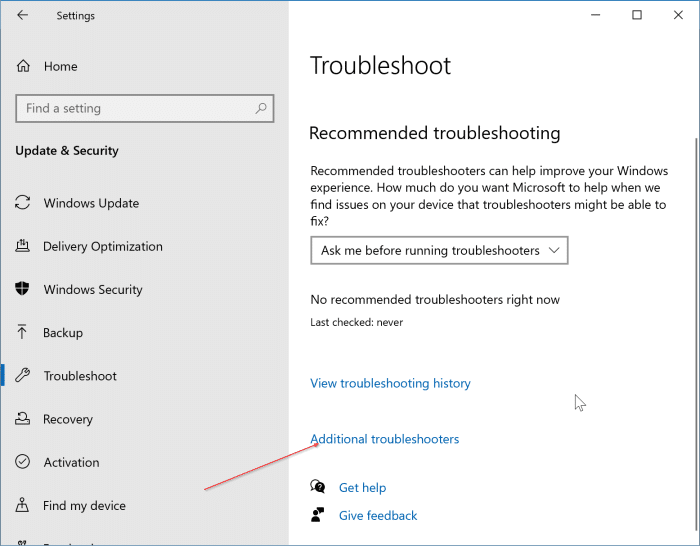
Méthode 2 sur 2
Exécutez l’utilitaire de résolution des problèmes de Windows Update dans Windows 10
Étape 1: Ouvrez le Panneau de configuration en tapant Panneau de configuration dans Démarrer la recherche et en appuyant sur la touche Entrée.
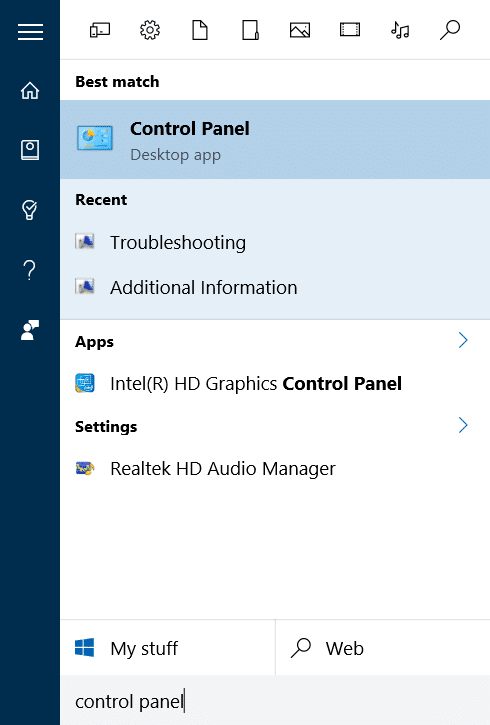
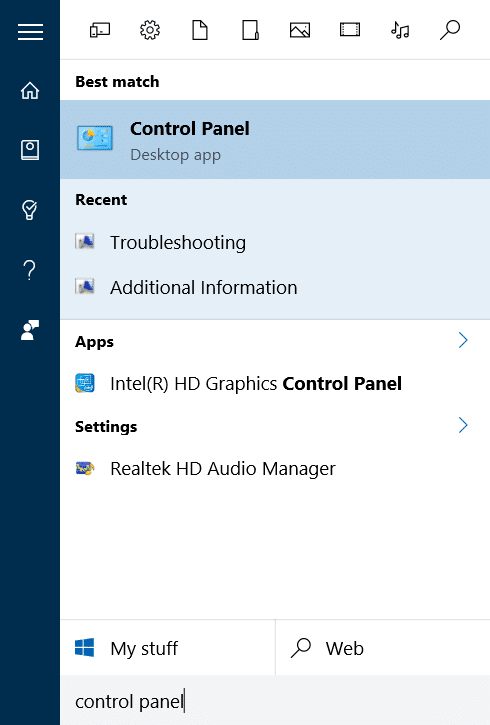
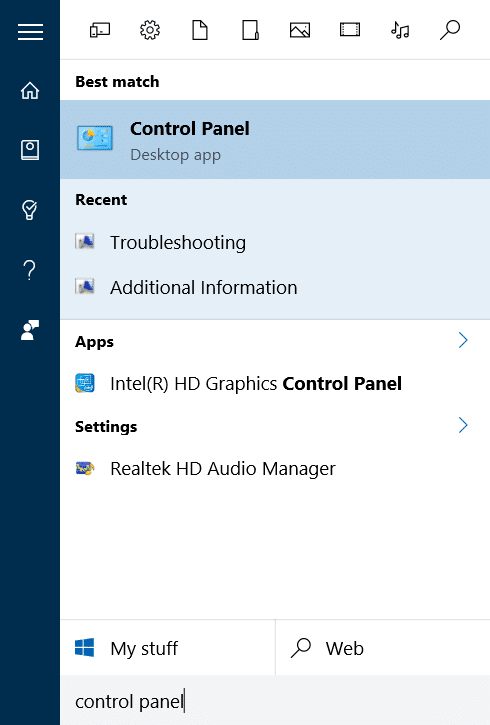
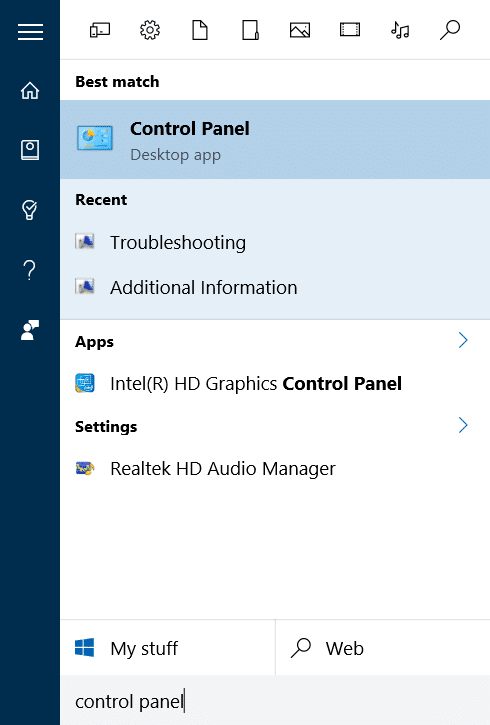
Étape 2: Changer le panneau de contrôle Vu de pour Petites icônes (voir image ci-dessous) puis cliquez sur Dépannage.
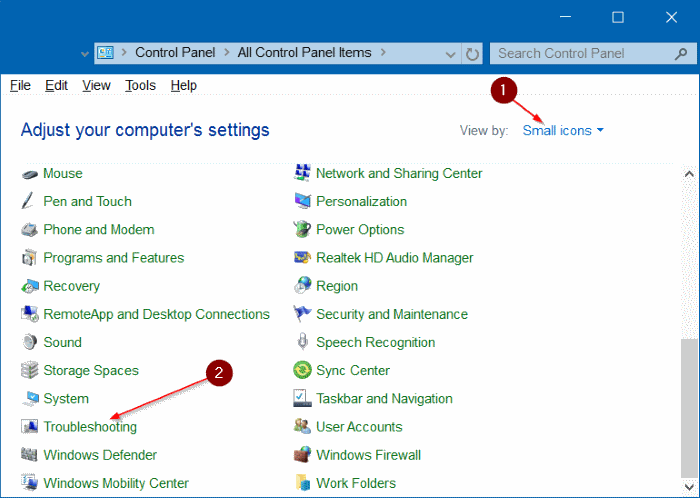
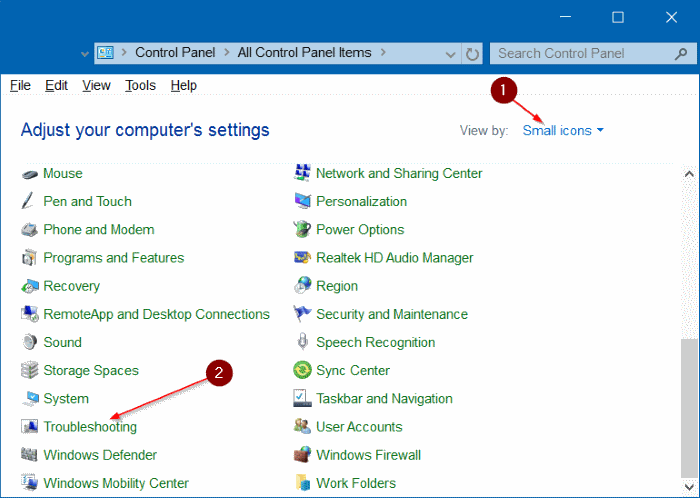
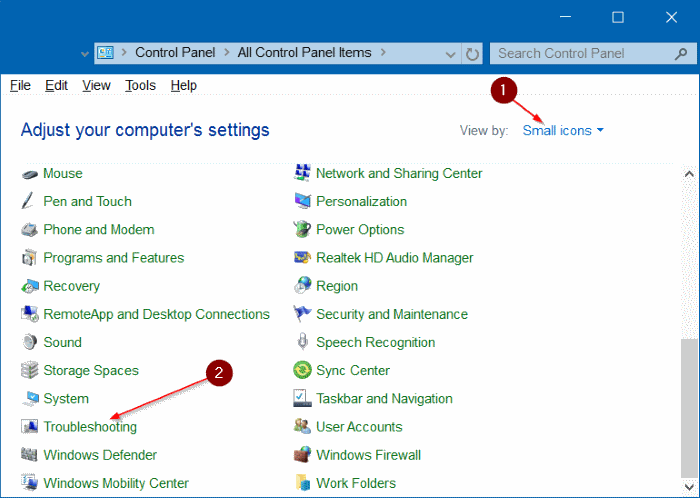
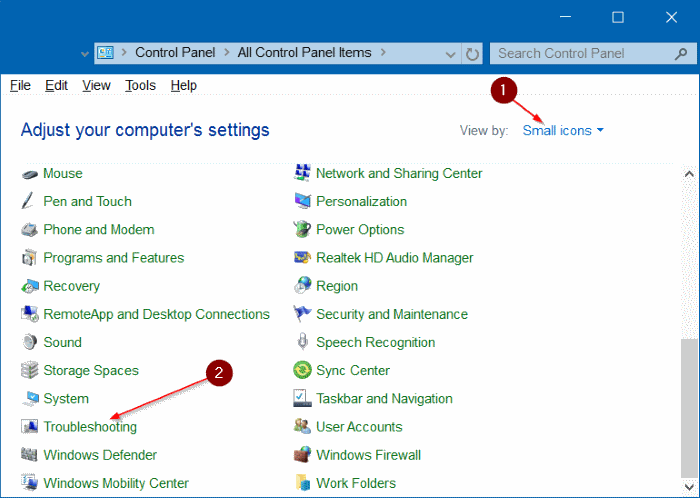
Étape 3: Dans le volet gauche de la fenêtre Dépannage, cliquez sur Afficher tout lien pour afficher tous les outils de dépannage intégrés à Windows 10.
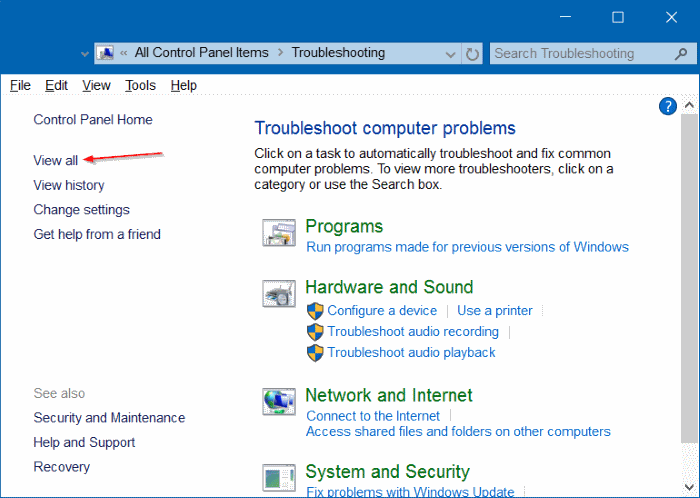
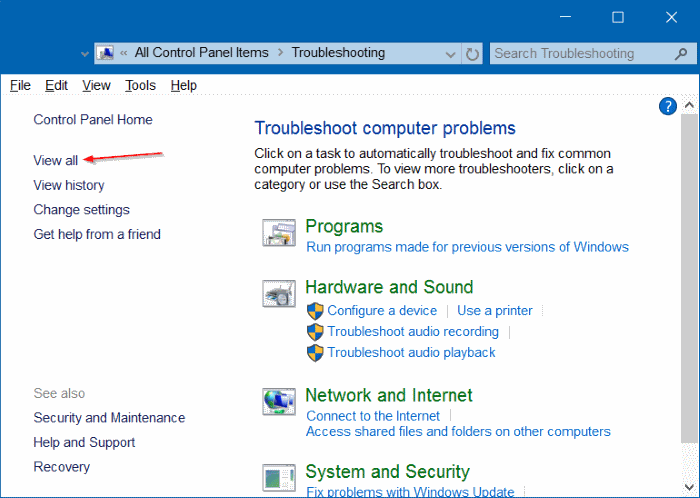
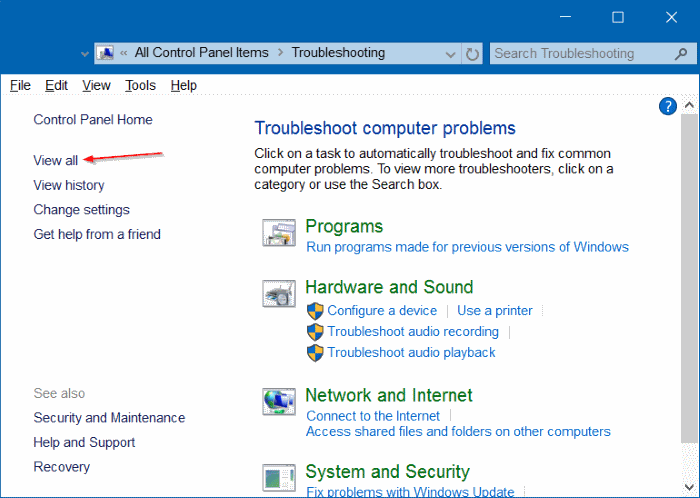
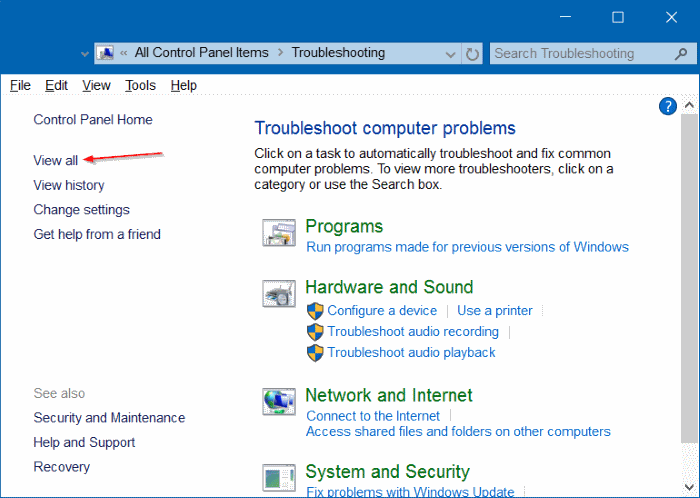
Étape 4: Cliquer sur Windows Update pour démarrer l’utilitaire de résolution des problèmes de Windows Update.
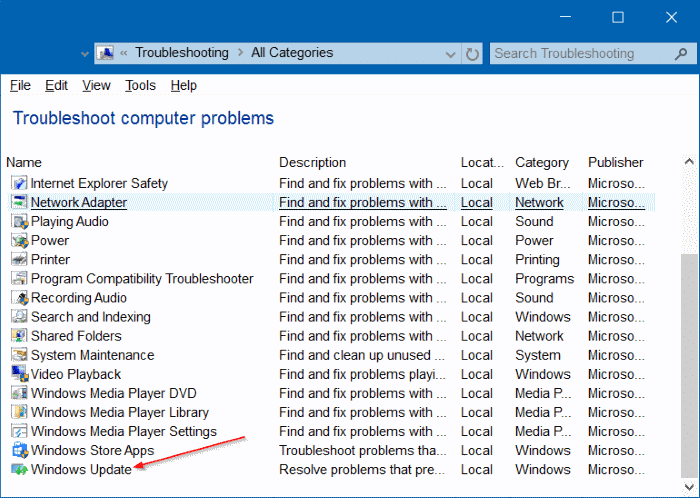
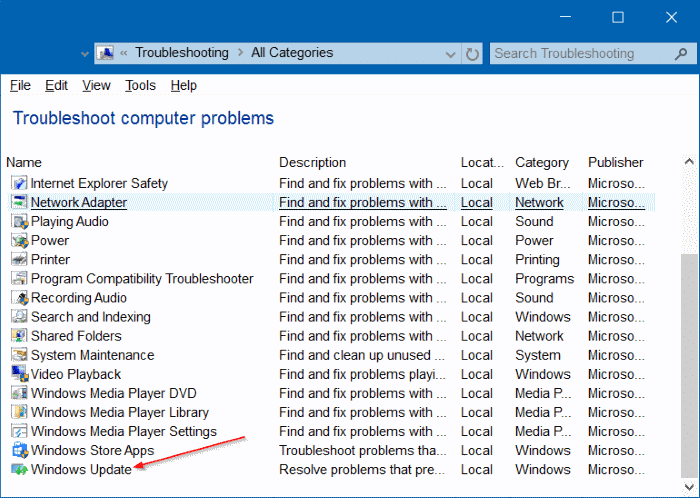
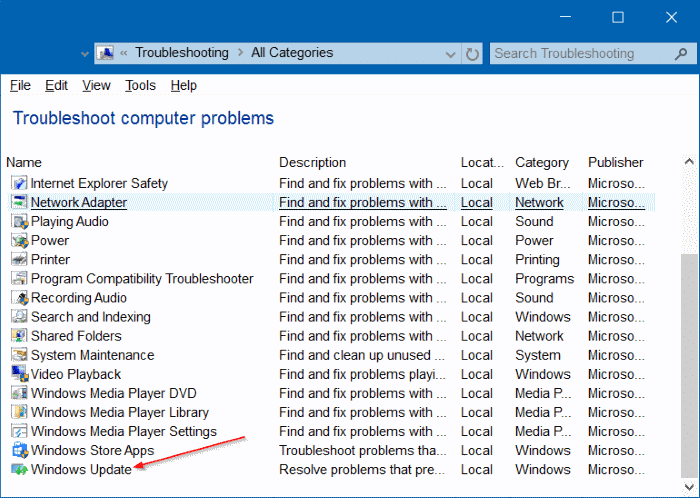
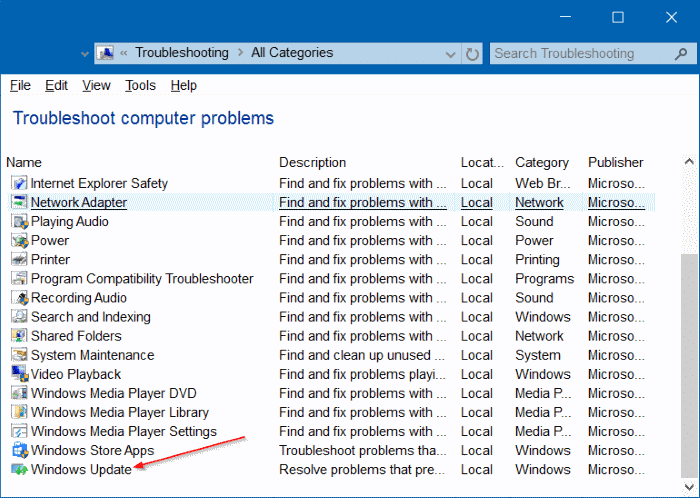
Étape 5: Clique le Le suivant pour permettre à l’utilitaire de résolution des problèmes de rechercher les problèmes. Si vous êtes invité à exécuter l’utilitaire de résolution des problèmes en tant qu’administrateur, cliquez sur Essayer l’utilitaire de résolution des problèmes en tant qu’administrateur pour l’exécuter avec les droits d’administrateur.
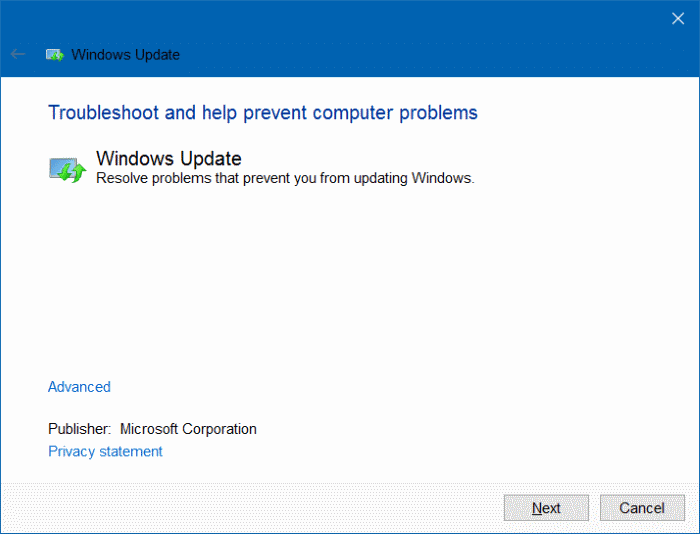
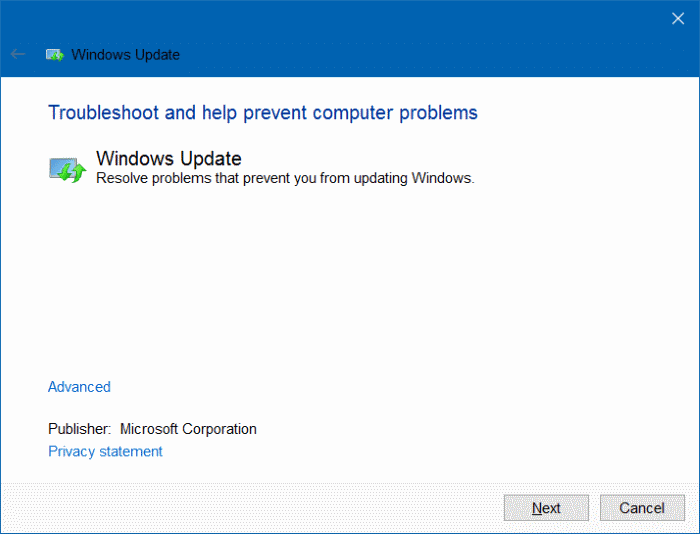
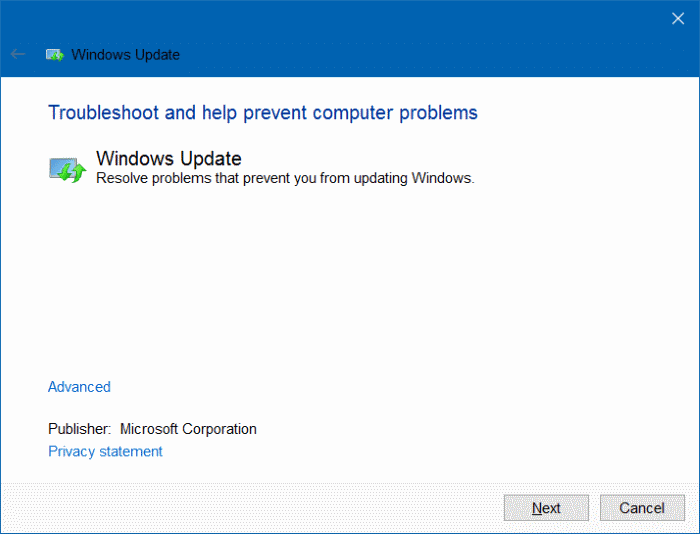
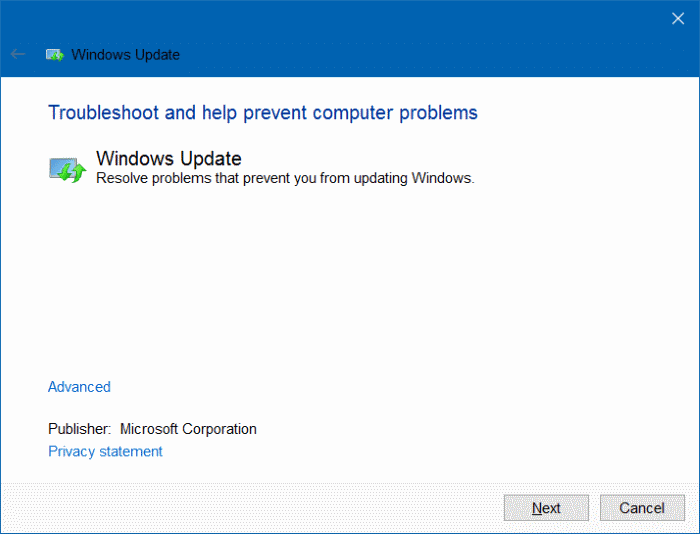
Étape 6: L’utilitaire de résolution des problèmes tentera de résoudre les problèmes mentionnés ci-dessus avec Windows Update. Une fois terminé, vous pouvez fermer l’utilitaire de résolution des problèmes.
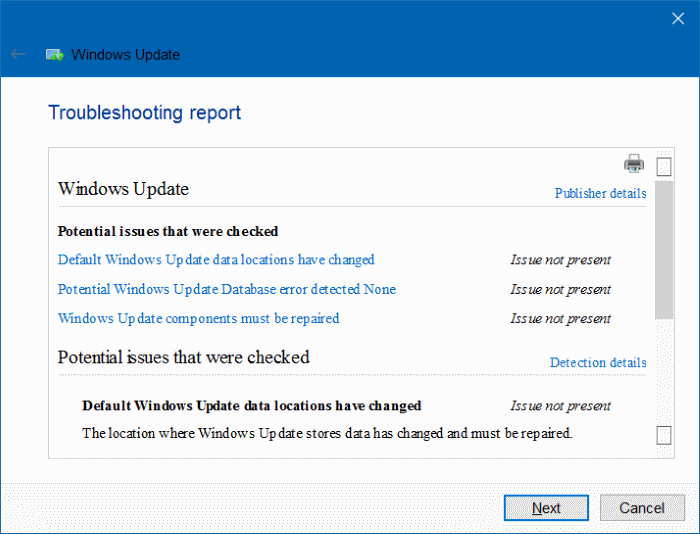
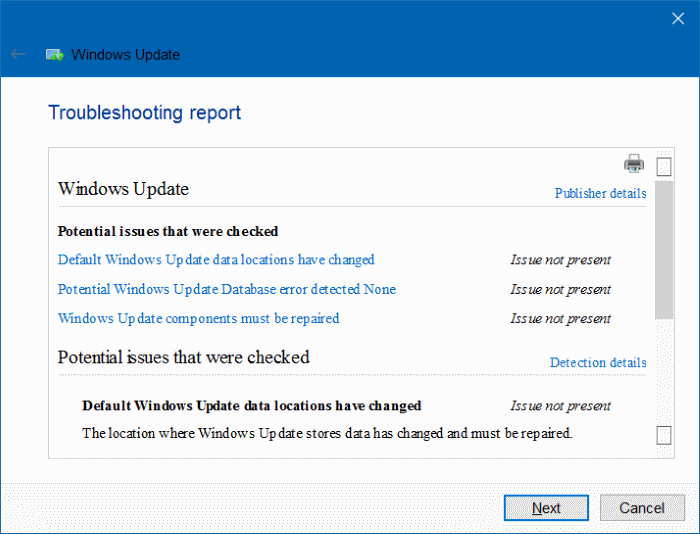
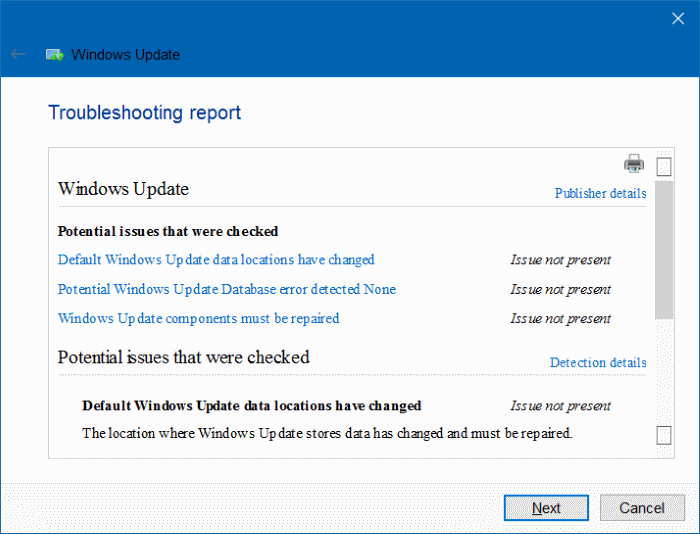
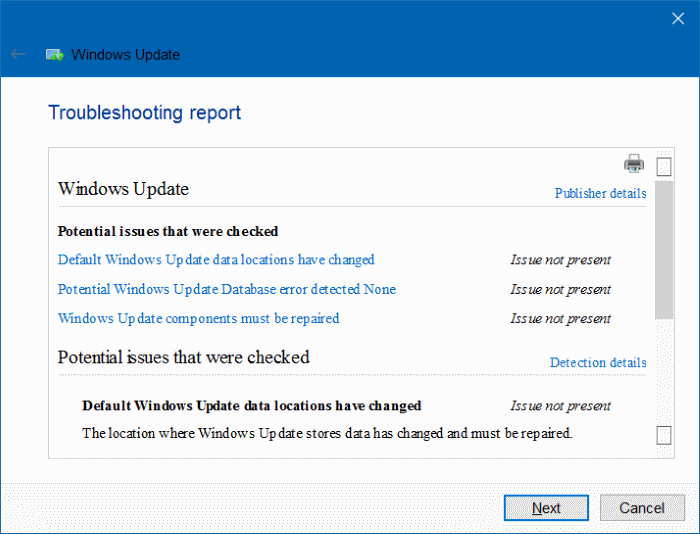
J’espère que ça aide!